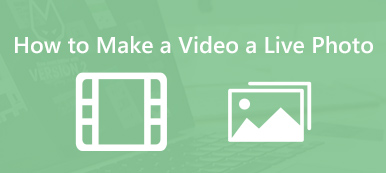Live Photos på iPhone och iPad har revolutionerat hur vi fångar och återupplever våra favoritögonblick. Dessa dynamiska bilder väcker stillbilder till liv genom att fånga några sekunders video och ljud runt bilden. Men att dela dessa ögonblick med andra kan vara utmanande, eftersom andra plattformar och enheter inte stöder Live Photos. Lyckligtvis finns det flera sätt att förvandla Live Photos till videor. Det här inlägget kommer att dela tre enkla metoder för att gör ett livefoto till en video på din iPhone, iPad och Mac.
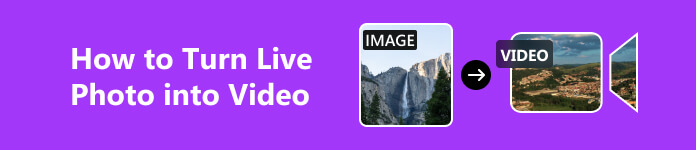
Del 1. Hur man gör ett livefoto till en video på din iPhone och iPad
På din iPhone och iPad erbjuder Photos-appen en inbyggd funktion som gör att du enkelt kan konvertera Live Photos till videor. Men du måste se till att din iOS-enhet är uppgraderad till iOS13 eller senare. Sedan kan du följa stegen nedan för att förvandla dina Live Photos till videor.
steg 1 Kör Fotogalleri app på dina iOS-enheter. Knacka album på botten och scrolla ner för att välja Livebilder.
steg 2 Därefter kan du välja det Live Photo som du vill konvertera. Tryck på 3-punkter knappen i det övre högra hörnet och välj Spara som video alternativ. Foto-appen kommer att bearbeta Live Photo och konvertera det till en video.
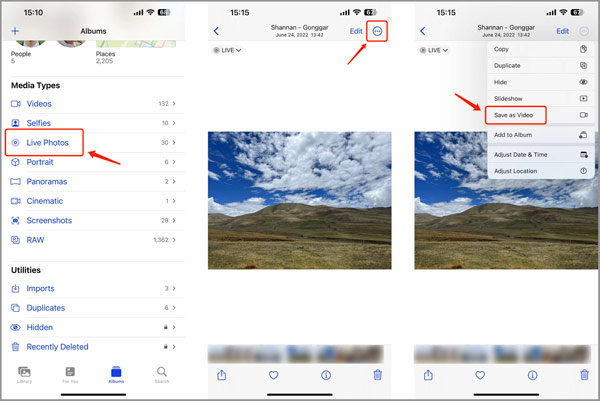
När processen är klar kommer en videoversion av ditt Live Photo att sparas i albumet Senaste.
Bästa Image Converter för Mac och Windows PC
För att konvertera bildfiler på din dator kan du lita på Apeaksoft med alla funktioner Video Converter Ultimate. Den kan konvertera nästan alla bild-, video- och ljudformat, inklusive JPG, JPEG, PNG, WEBP, BMP, TIF, TIFF, MOV, MP4, AVI, FLV, MKV, M4V, MP3, M4A, AAC, ALAC, FLAC, och andra. Dessutom har den många vanliga redigeringsfunktioner.
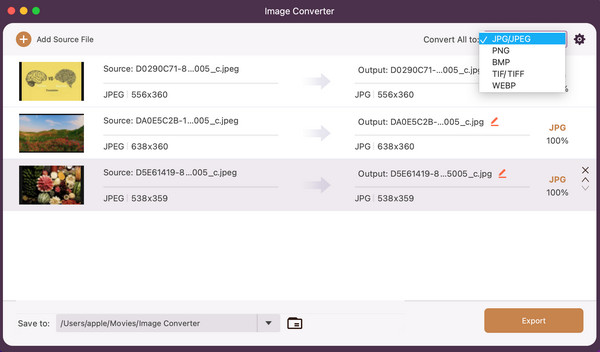

4,000,000 + Nedladdningar
Erbjud en bildkonverterare för att konvertera JPG, PNG, WEBP, BMP, TIF/TIFF, etc.
Konvertera alla populära video- och ljudformat utan att förlora kvalitet.
Redigera video och ljud, justera bild/ljudeffekter och förbättra kvaliteten.
Erbjud en verktygslåda med GIF Maker, Color Correction, Video Enhancer och mer.
Del 2. Hur man förvandlar ett livefoto till en video på iPhone och Mac med iMovie
Om du vill ha mer kontroll över att redigera dina Live Photos innan du konverterar dem till videor kan du använda iMovie-appen. Det är det officiella och kraftfulla verktyg för videoredigering på iPhone, iPad och Mac. Så här använder du iMovie-appen för att förvandla dina Live Photos till videor.
steg 1 Öppna iMovie och skapa ett nytt projekt. Om du inte har iMovie på din Apple-enhet kan du installera den gratis från App Store.
steg 2 Importera Live Photo som du vill konvertera genom att trycka på +-knappen i mediebiblioteket. När du har importerat, dra och släpp Live Photo på tidslinjen.
steg 3 Innan du konverterar Live Photo till en video kan du fritt trimma och redigera den efter önskemål, använda filter, övergångar och musik baserat på dina behov. Efter redigering trycker du på Klar-knappen. Tryck på Dela knappen och välj Spara video alternativ. Denna operation kan enkelt göra ett Live Photo till en video. Videoversionen av ditt Live Photo kommer att sparas i ditt fotobibliotek, redo för delning eller ytterligare redigeringar. Du kan också använd iMovie för att klippa videor.
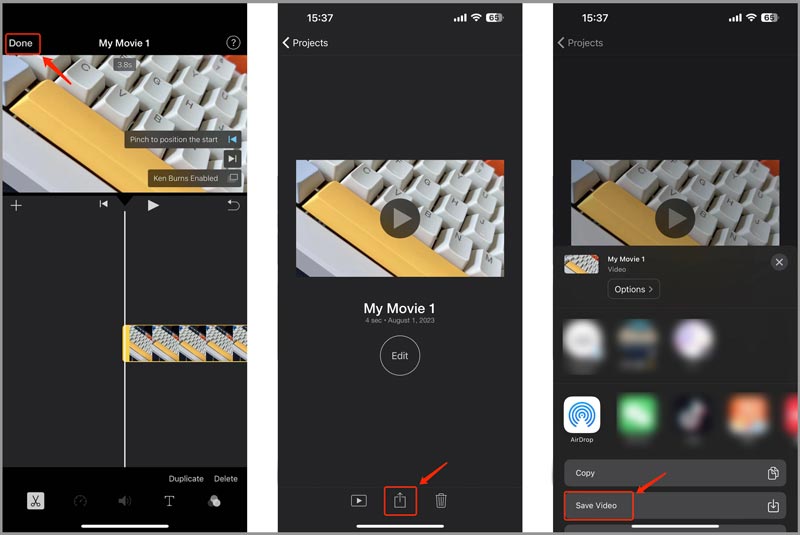
Del 3. Hur man konverterar ett livefoto till en video på Mac med hjälp av appen Foton
När du vill förvandla ett livefoto till en video på din Mac kan du förutom iMovie också använda appen Foton. Du kan ta följande guide för att konvertera Live Photos till videor på en Mac.
steg 1 Starta Foton på din Mac och hitta det Live Photo du vill konvertera.
steg 2 Klicka för att markera Live Photo. Klicka på den översta Arkiv-menyn, välj Exportera från rullgardinsmenyn och välj sedan Exportera oförändrat original alternativ. Välj det format du föredrar och namnge filen.
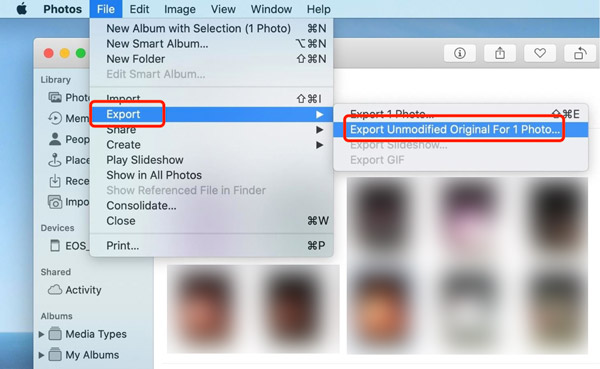
steg 3 Ange målmappen och klicka Exportera för att förvandla Live Photo till en video.
Del 4. Vanliga frågor om hur man gör ett livefoto till en video
Hur förvandlar man ett Live Photo till en stillbild på iPhone?
När du vill inaktivera Live-effekten för ditt iPhone-foto kan du öppna den i appen Foton, trycka på Live-knappen uppe till vänster och sedan välja Av från rullgardinsmenyn.
Varför kan jag inte förvandla mitt Live Photo till en video?
Du kan använda de tre rekommenderade metoderna ovan för att enkelt göra ditt Live Photo till en video. Om Live Photo med effekt inte kan överföras till videor, bör du återställa det till en normal bild och sedan konvertera det tillbaka till Live.
Hur tar du Live Photos på din iPad?
Öppna kameraappen på din iPad och se till att Live är aktiverat på höger sida. Tryck sedan på Capture-knappen för att ta ett livefoto.
Slutsats
Att förvandla Live Photos till videor på din iPhone och Mac är enklare än någonsin med dessa tre enkla metoder. Oavsett om du väljer den inbyggda appen Foton eller iMovie-appen kan du förvandla dina Live Photos till videor med bara några få steg. För fler frågor om hur gör ett livefoto till en video, du kan skicka ett meddelande till oss i kommentarerna eller kontakta oss direkt.